
而且由D-LINK的原廠手冊中我們可以看出DI-624S在D-LINK的數位家庭架構中,扮演的是十分重要的核心地位,如此重要的機器不測怎麼可以呢?撩下去囉!


趕緊跟wilson聯絡取得機器,當機器一來的時候,發現外型和以往一樣沒有什麼改變嘛!標準的d-link風格,但是外型不重要啦!內在才是關鍵,既然機器來了,就先來作一些開機照的介紹吧!
首先是包裝盒,外面清楚的標示這部機器的各項功能,以及曾經獲得的獎項,似乎還蠻有看頭的喔!

再近一點看吧!嗯!包含了六種伺服器,但是其實有一些可以不用看啦!重點在於
web、ftp、檔案分享以及av伺服器四項至於dhcp應該一般ap都有這個功能,而列印伺服器,在以往的p系列也都有了,只是將連接介面由print port改成usb而已,沒有多作介紹的必要啦!

除了伺服器功能之外,還有一些特性也還蠻值得介紹的,例如傳輸速率和qos也都是這部機器的賣點喔!

外殼上還有什麼重要資訊嗎?當然有,製造的是一定要看了,果然又是個台灣精品,爽!

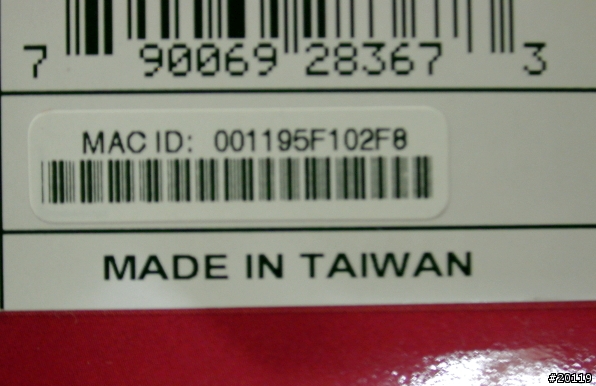
好吧!開箱吧!從外表看起來附件好像很少阿!

來個附件的合照吧!附件果然是不多,不過該有的也都有啦!特別是變壓器,發現這樣的設計還不錯,因為外型比較輕薄,不會佔去兩個插座的位置。

機殼和以往的d-link其他機種也沒什麼兩樣,不過多了兩個usb port,至於這樣的外型設計優點是什麼呢?我自己覺得是直立起來的時候比較不佔空間

近一點看這兩個usb port吧!這可是這部機器的秘密武器喔!

機器看完後就要來看這次的測機成員囉!測機前先來個大合照吧!(其他smc的機器是我的現役機種啦!)

兩台super G放在一起空氣似乎快速的凝結起來了

等等還有我阿!這次測試usb 的另一個主角,20gb的隨身硬碟,硬碟轉速4200 支援usb2.0,也可以讀卡

接下來進入管理介面瞧一瞧囉!d-link的管理介面還蠻精彩的,除了全中文化環境之外,還有一點點的小驚喜隱藏其中

在主頁這部份其實和其他的ap差異不多,所以只要挑重點看就可以了,這裡指的重點當然就是「檔案分享」「ftp伺服器」和「we伺服器」囉!不過它的無線網路加密似乎也蠻有看頭的,那麼先小小的偷瞧一下吧!

果然無線網路的加密方式多了很多種喔!不過我還是最喜歡鎖mac,方便又不會影響傳輸速度
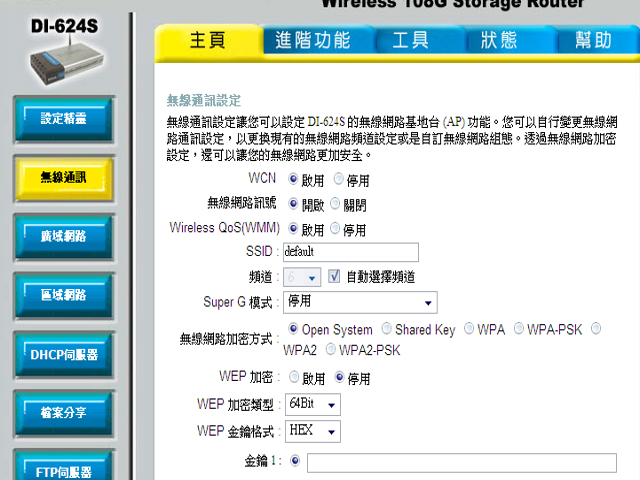
接著再來看重要的檔案分享機制,但是要分享檔案前,可得先把支援USB的隨身硬碟裝上去喔!在狀態選單裏有「裝置資訊」的項目,由這裡所顯示的文字來看,可以知道USB裝置有沒有裝上去,目前的狀況是還沒接上裝置
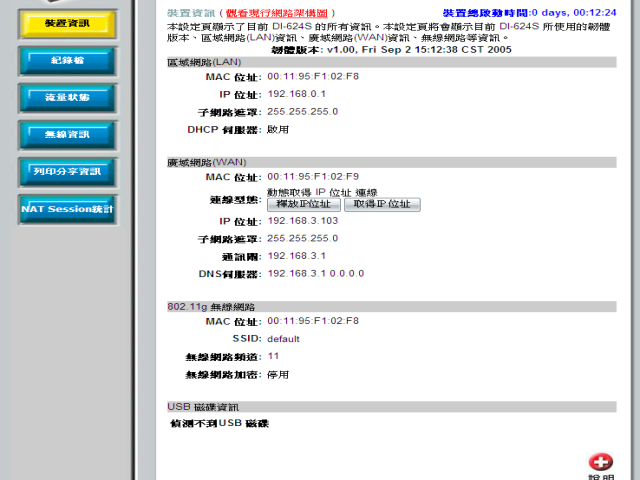
嫌看文字不精采的話,管理介面也提供了圖示解說。點選一下紅色的連結「觀看現行網路架構圖」,便會出現現行的網路裝置連線架構,讓您可以更清楚知道目前網路上接了哪些裝置

接下來把usb裝置裝上去看看,果然一下子就抓到了
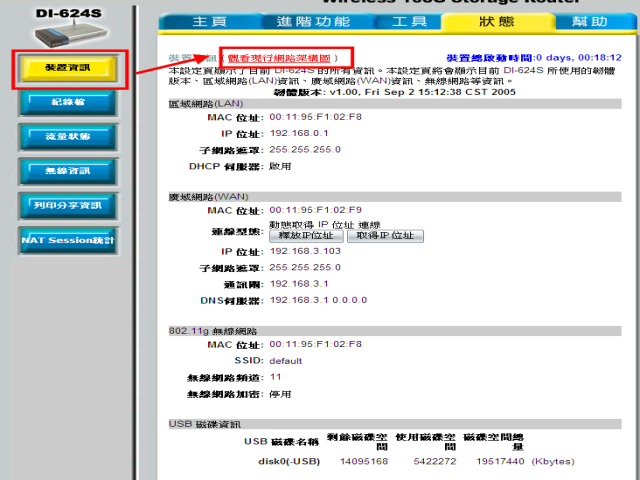
再點一下「觀看現行網路架構圖」,有一個usb裝置已經連上線囉!就是我安裝的隨身硬碟啦!

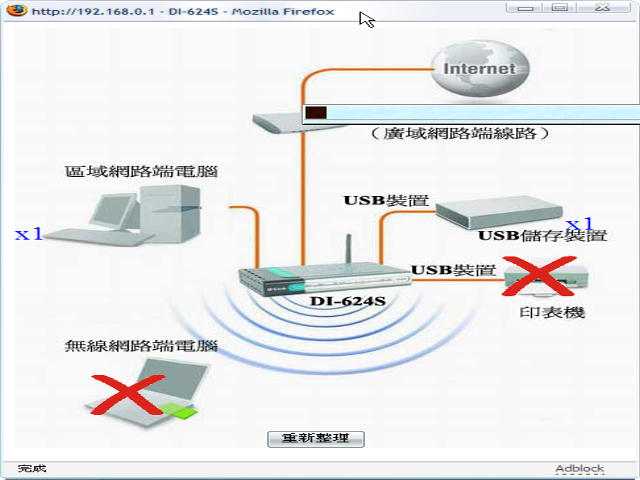
一般來講如果是要簡單點,選擇所有usb磁碟都不需認證是最快的方法,不過有點風險性

所以還是乖乖的選擇配置使用者與目錄會好一些。
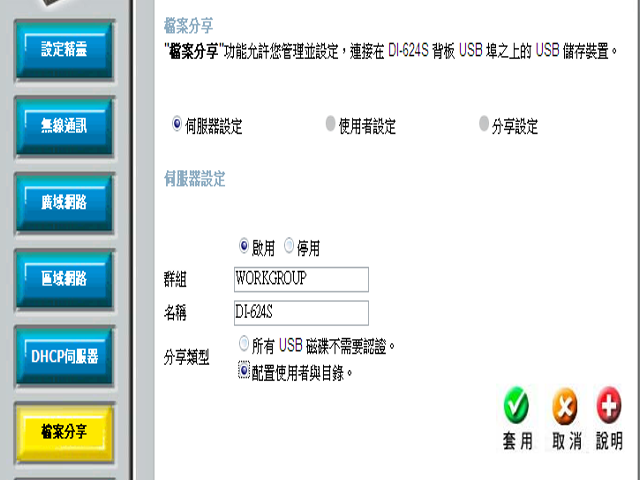
usb分享設定完成後,網路上的芳鄰會出現分享的路徑圖示
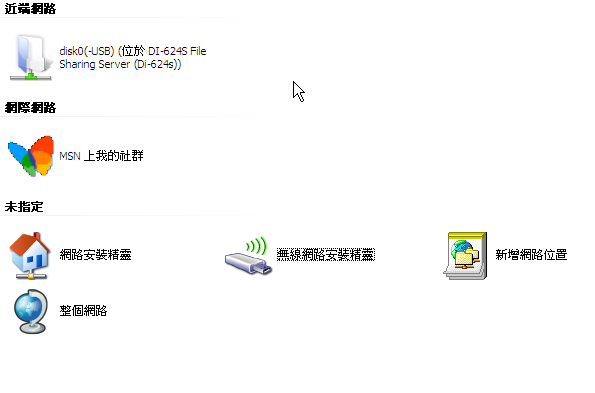
傳輸一個檔案看看
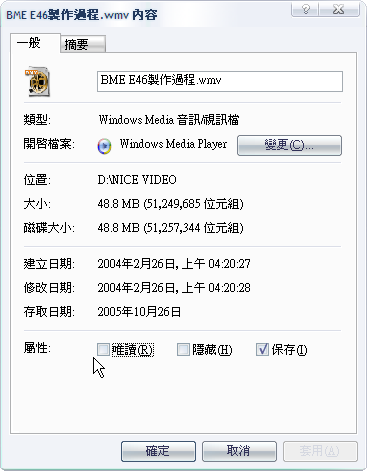
果然如預期般速度中等,不過如果僅就分享的角度來看還算可接受啦!
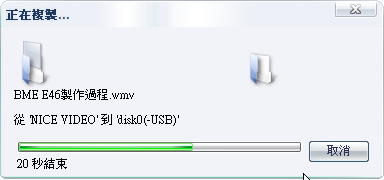
使用者設定內可以設定12個使用者的名稱及密碼,對小型的區域網路來說也應該是夠了
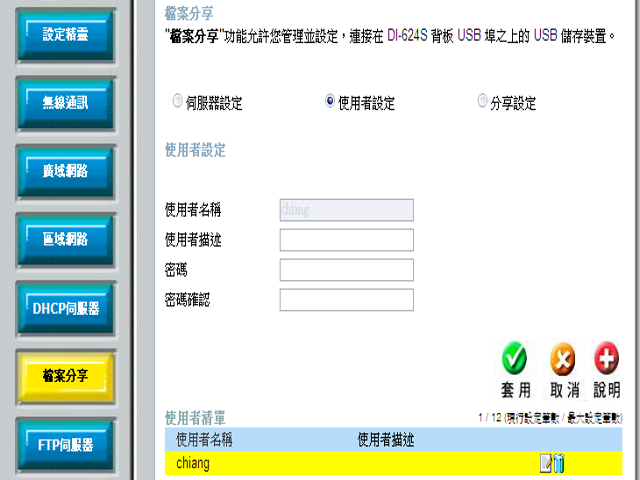
選擇分享設定時可以設定分享的名稱、分享的目錄以及使用者的權限
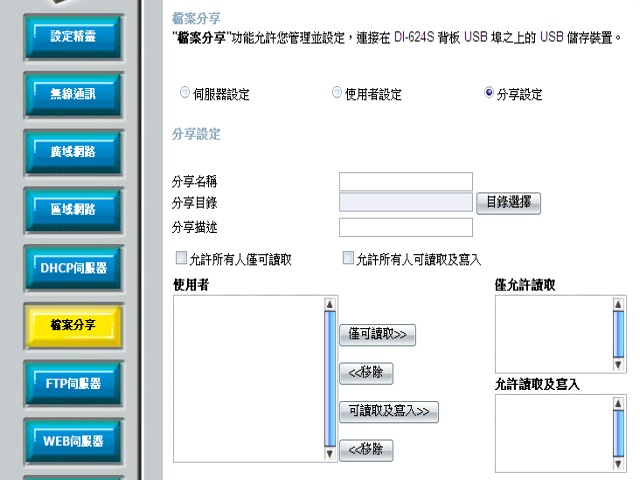
設定分享目錄時會主動的先為分享的機器設定名稱,新增目錄也很簡單,只要在[新增目錄]欄位內輸入名稱就可以了
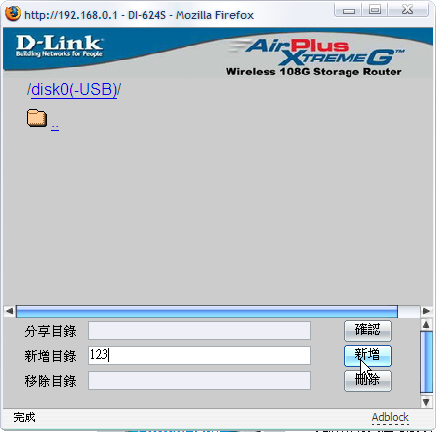
設定完就馬上出現剛剛設定的目錄囉!
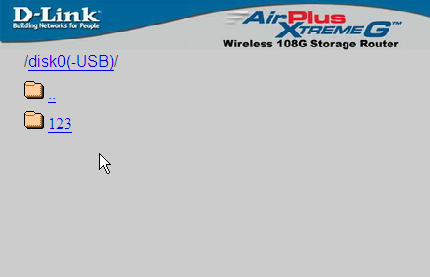
示範一個例子吧!這個例子是說明在123目錄中只有CHIANG有讀取和寫入權力
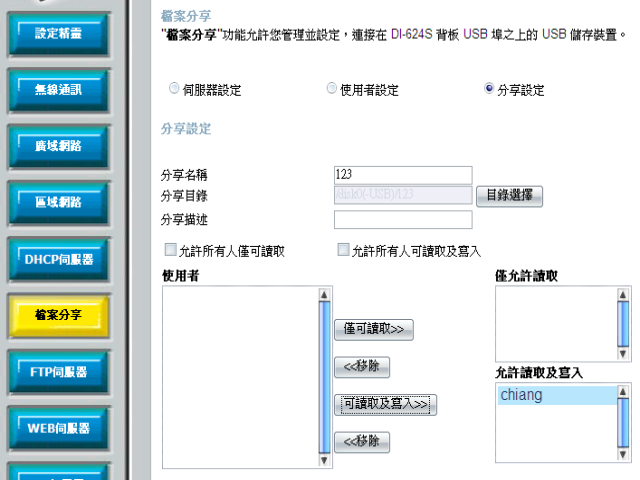
當我們把檔案伺服器架設完成後,在網路芳鄰就會出現盡端網路的一個分享圖示,因為我們同時也把upnp打開了,所以也可以看到di-624s的圖示,雙擊這個圖示就可進入di-624s的管理介面。
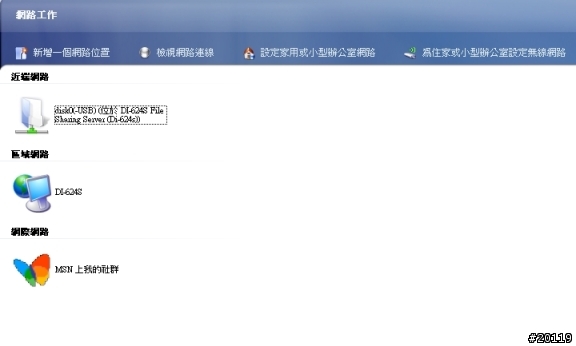
在操作的過程中如果有甚麼不明白的,隨時可以點選說明來找到一些中文的解說資訊,十分的方便。
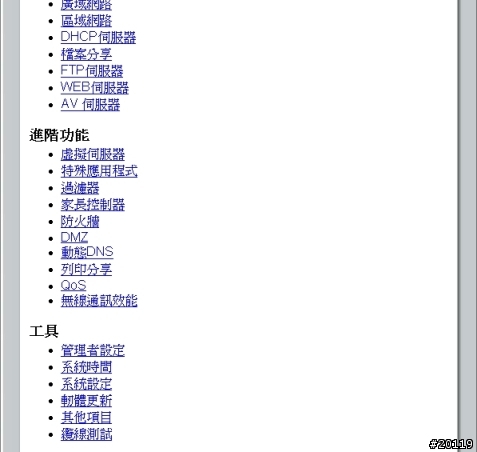
接著再來看一下FTP伺服器,ftp伺服器的介面,是不是和傳統ftp站長得很像呢?
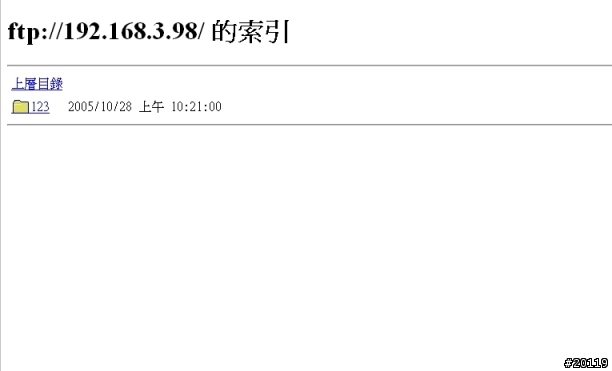
不過這個FTP大概僅適合在INTRANET裡面玩一玩,因為對設定的支援方面不多,沒有支援群組功能,讀取權限甚至是使用者的QUOTA也無法設定,所以只能算半套FTP SERVER,不過對於小型區域網路或是沒有伺服器觀念而僅想要架設一個簡單FTP伺服器的人來說,也算是簡單好用。
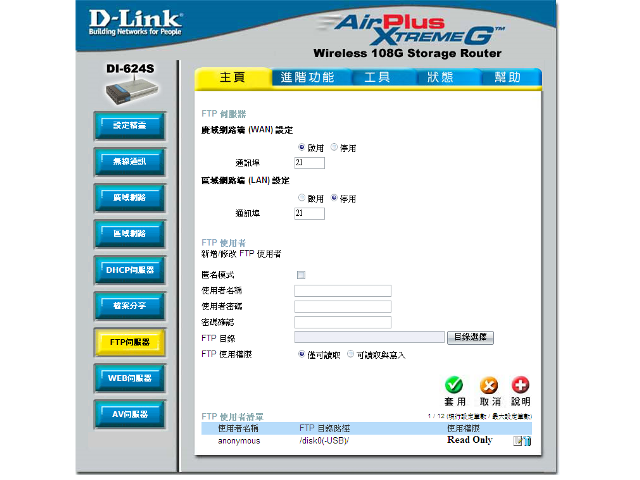
至於WEB伺服器,看過手冊後發現並沒有支援常用的程式語言(例如PHP或是ASP),這樣子架設網站上似乎功力不夠阿!所以這部份還有改進空間。
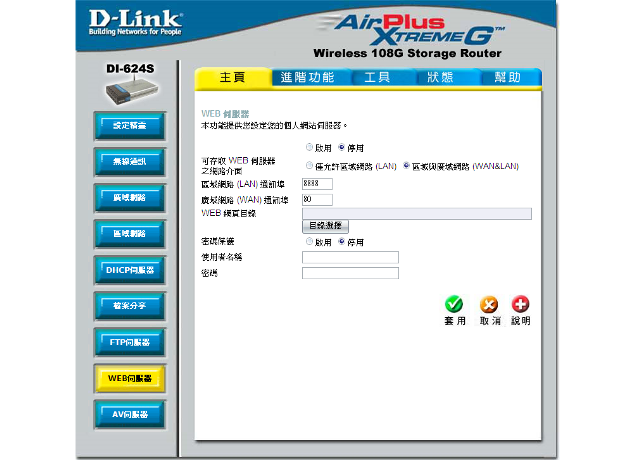
另外一個功能是624S提供了AV伺服器,只要是支援UPNP AV規格的機器都可以將624S作為媒體伺服器之用,據說新一代的微軟MCE系統也支援這項規格
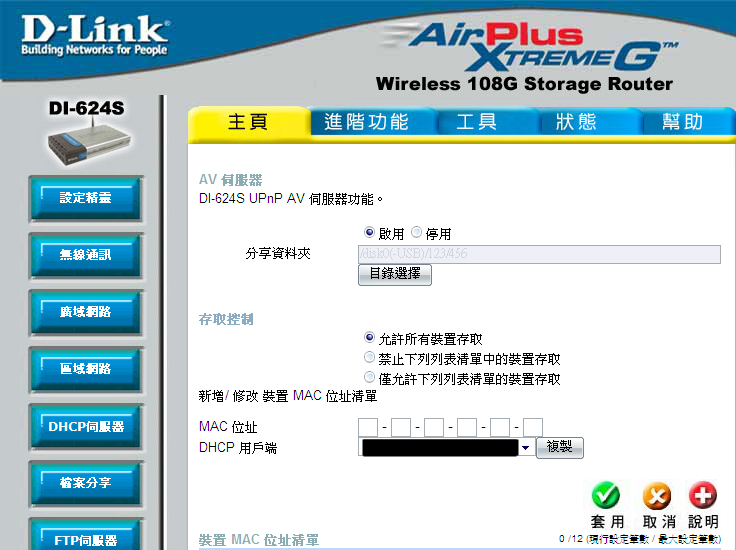
不過測試時有出一點小問題,播放時會DELAY,經過與工程師討論發現是韌體的問題,只要將韌體調回到原來的版本即可,不過D-LINK已經注意到這個問題,因該近期會釋放出新韌體(PS.據說這個韌体還是LINUX BASE的OPEN SOURCE喔!所以搞不好D-LINK也會釋放出原始碼讓大家玩一玩喔!
 ),至於韌體版本的檢查可以在網址列輸入192.168.0.1/version.htm獲得
),至於韌體版本的檢查可以在網址列輸入192.168.0.1/version.htm獲得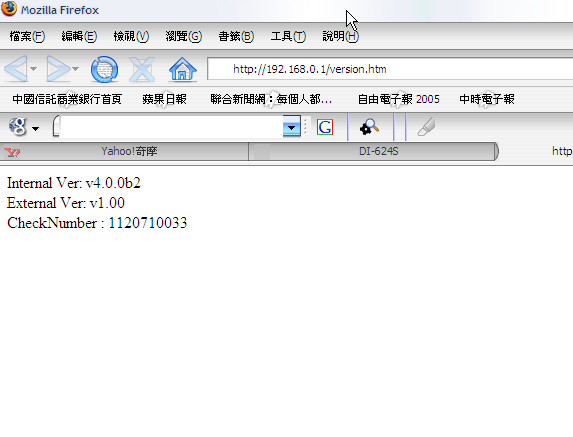
用DSM-320試試吧!果然很快的找到DI-624S作為伺服器
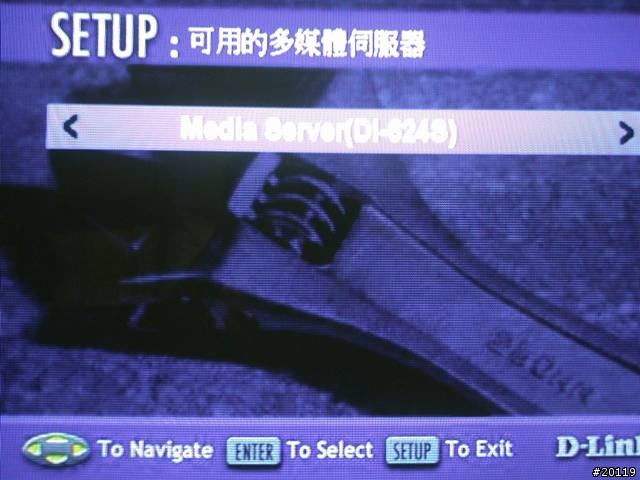
檔名好像不支援中文,這一點應該改進一下。
 不過經過韌體更換後,原本播放時出現的DELAY現象果然就消失了,如果您買了這部機器,建議您可以趕緊去買一顆大一點的外接式硬碟。
不過經過韌體更換後,原本播放時出現的DELAY現象果然就消失了,如果您買了這部機器,建議您可以趕緊去買一顆大一點的外接式硬碟。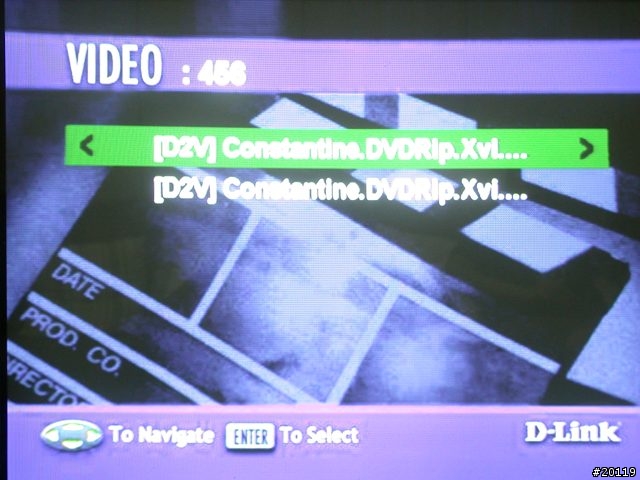
講到這裡其實624S已經展現很多超級好用的功能了。只是基於追根究底的精神,我們還是要盡力挖出更多的功能來啊!

接下來看看進階功能吧!這個部份也有一些好康喔!
首先是家長控制區,和我以前玩過的AP有一點點不一樣,不過介面還算容易上手啦!透過家長控制區的設定,我們可以讓小朋友只能上教育單位架設的網站,避免接收到一些不良資訊(當然還有很多設定可以玩,可以多嘗試一下各種排列組合喔!)
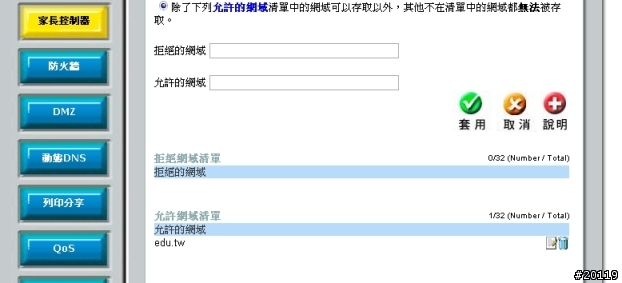
進教育部的網站進得去
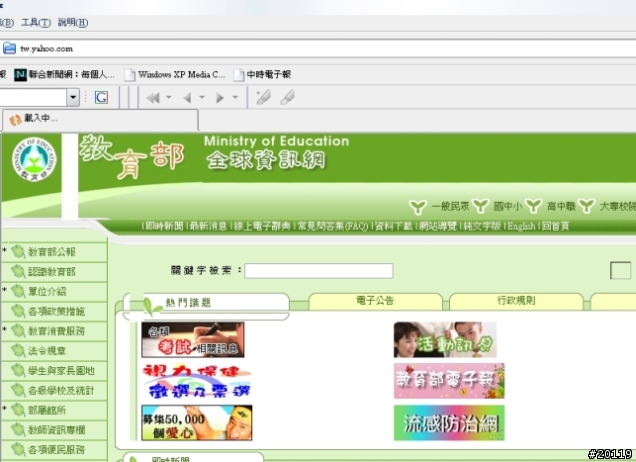
再看看狀態中的紀錄檔吧!果然不是edu.tw的網址都被擋下來囉!
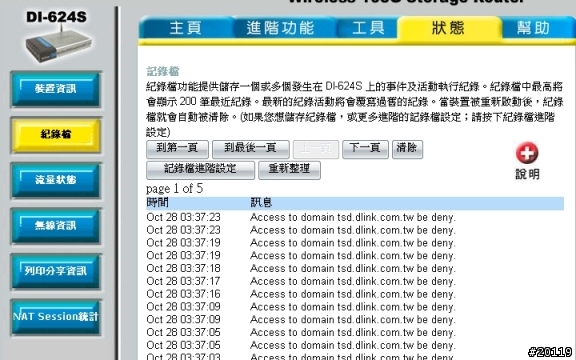
在這裡也提供了列印分享的功能,不過這個功能還好啦!show一下畫面即可。
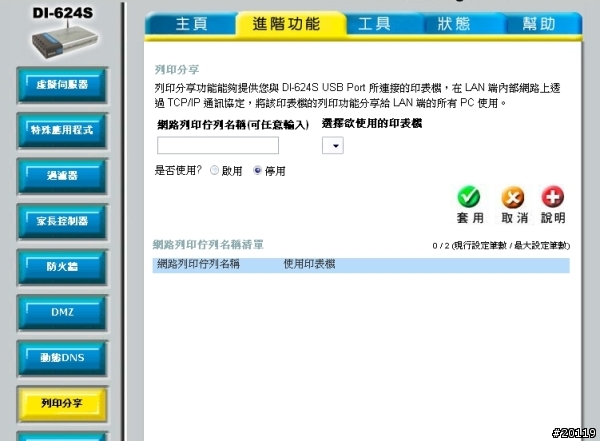
qos是我最欣賞的功能了,簡單來說藉由qos可以有效管控各種連線頻寬(這裡指的是上傳頻寬)。例如在家中使用skype時,有時會因為同時使用bt而導致通訊不良,這時候便可以要求skype一定要獲得一定的頻寬,又例如您家中是個多人連線的使用環境,常常上網的時候都會被其他人的一些服務拖累,這時候只要有qos,嘿嘿!
 ,就可以把自己的頻寬開多一點,其他user的頻寬緊縮一點囉!(但是不要做得太明顯阿!小心被k
,就可以把自己的頻寬開多一點,其他user的頻寬緊縮一點囉!(但是不要做得太明顯阿!小心被k )而且624s的qos設定還蠻有彈性的喔!你可以鎖每個lan port的頻寬
)而且624s的qos設定還蠻有彈性的喔!你可以鎖每個lan port的頻寬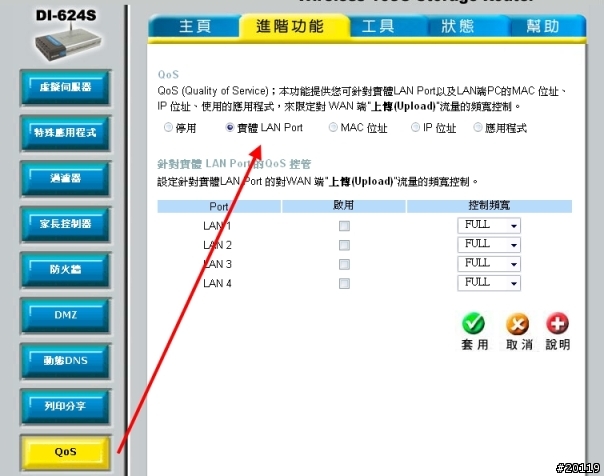
也可以針對硬體的mac來鎖定頻寬
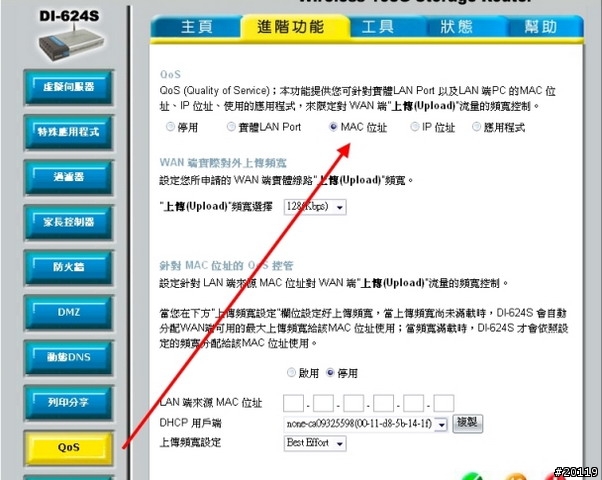
甚至是ip................
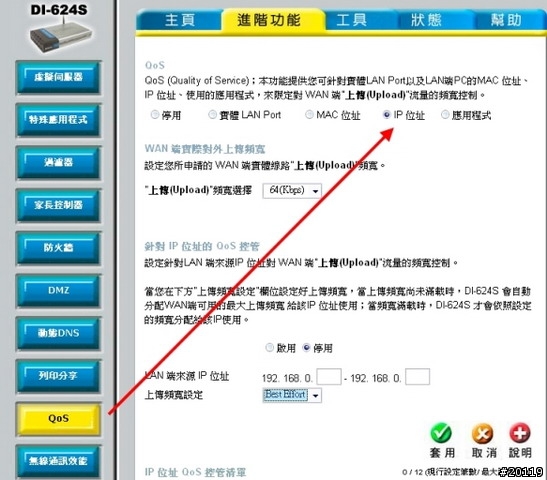
或是針對某個程式來鎖定都可以,真是給他好用阿!
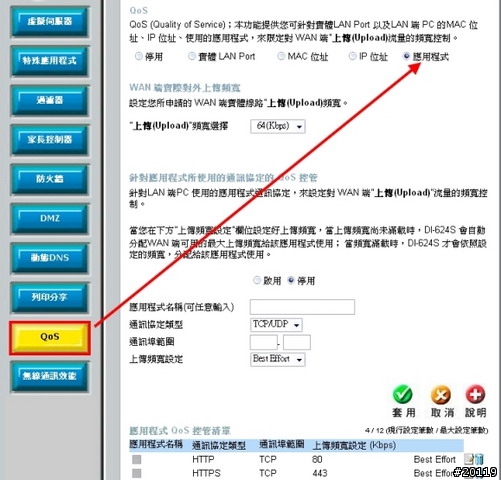
在工具的「其他項目」裏也提供一些不錯的小工具喔!例如ping工具,還有開啟防止人家ping你的功能(一般現在很多網路伺服器都會使用這個選項,以避免被攻擊)還有spi、upnp、vpn的開啟等,都是十分實用的工具。
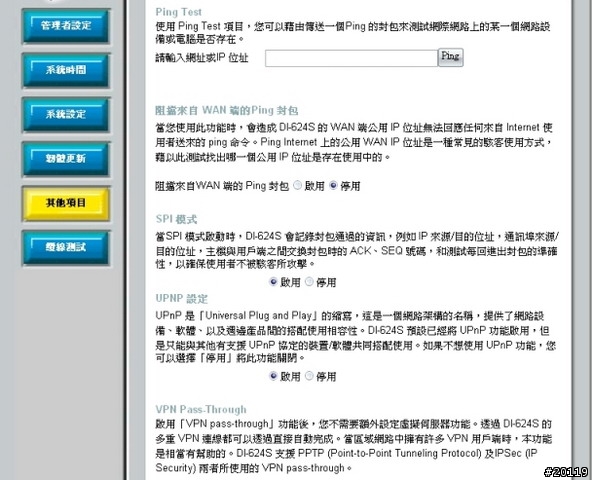
更猛的是竟然有纜線測試工具,有時候會自己作網路線,不小心的話還是會有出鎚的機會,這時候就可以藉由這個小程式測試一下纜線是不是暢通,很貼心的一個小程式阿!
 ,雖然用得機率並不是很多,但是還是很欣慰如此人性化的設計
,雖然用得機率並不是很多,但是還是很欣慰如此人性化的設計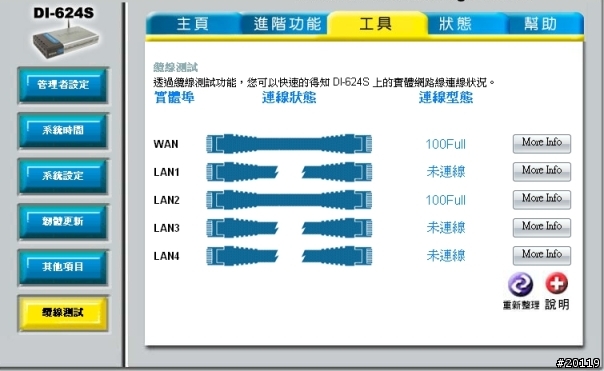
點選more info時會出現更詳細的資訊
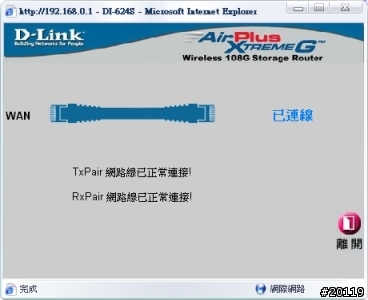
最後來測測無線速度吧!畢竟這是無線AP重要功能阿!要使用無線前,最重要的是加密,免得肥水落到外人田喔!如果只是肥水外落還好,最怕的是使用安全,一不小心,資料真的被人看光光也殺光光了。
D-LINK的無線網路的加密方式多了很多種喔!不過我還是最喜歡鎖mac,方便又不會影響傳輸速度
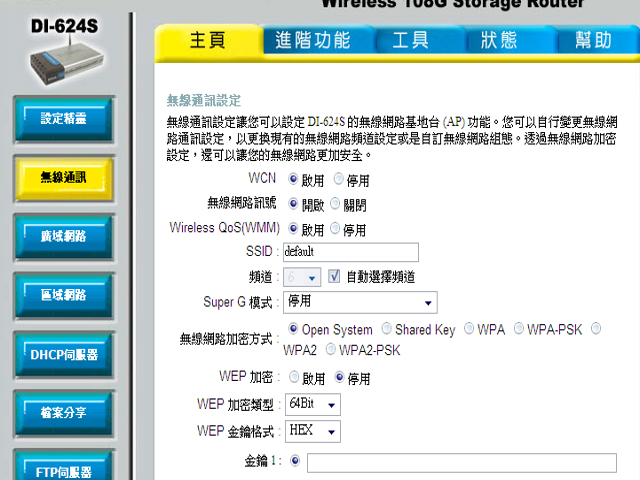
接下來是測試無線網路囉!這部分我們從使用介面、速度及增益天線的功用來著手,網卡設定程式使用的介面還不錯,簡單易讀
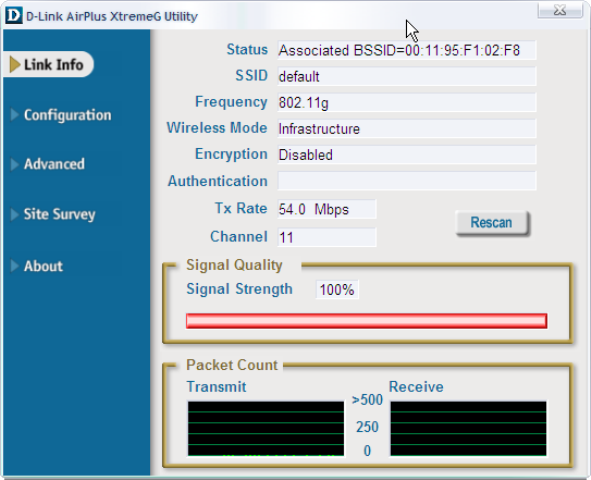
如果要使用SUPER G記得要將選項設成 ENABLE
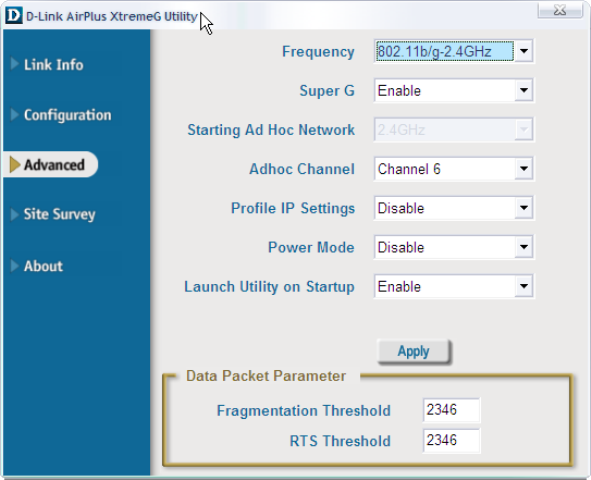
除了網卡設定SUPER G之外,AP也要做設定。一般來講如果您都是純108M的SUPER G環境,那麼使用SUPER G WITHOUT TURBO選項即可,如果環境混雜,那麼可以選用SUPER G WITH DYNAMIC TURBO
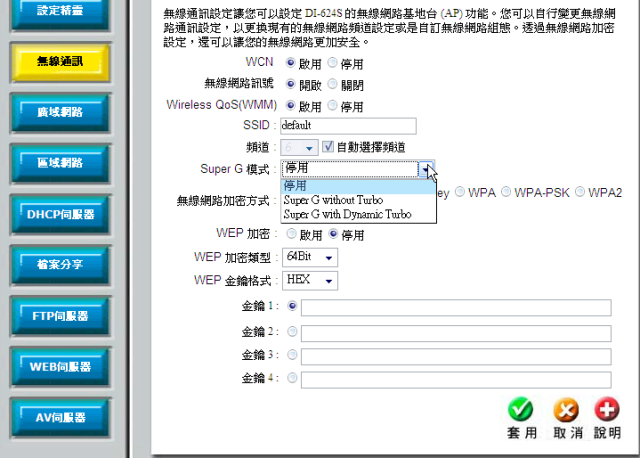
這支天線就是傳說中的5DB增益天線

接上AP後整個氣勢不凡阿!(不過還真是大隻,比原有的2DBI天線最少大一倍半以上)

網卡也是使用108M的網卡,和SMC的網卡一起留影一下

就108M的網卡質感來說,D-LINK還有努力空間,設計不似SMC般簡潔

使用2DBI的天線隔一個牆壁的天線強度
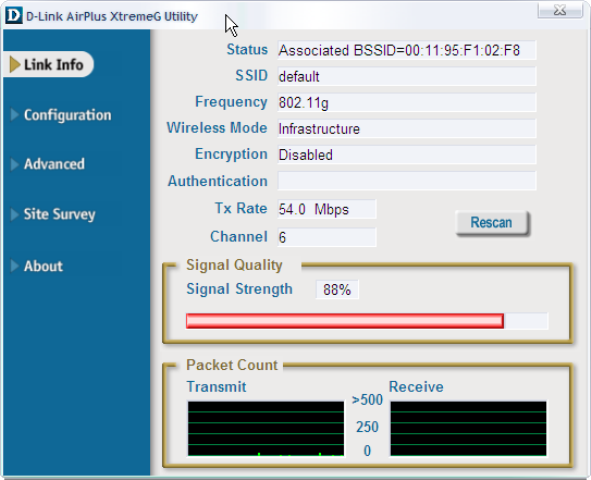
再加上一個轉角的訊號強度
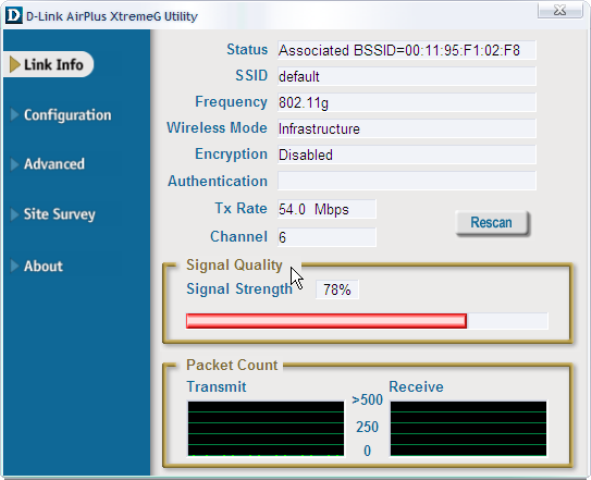
使用5DBI隔一個牆壁的訊號強度
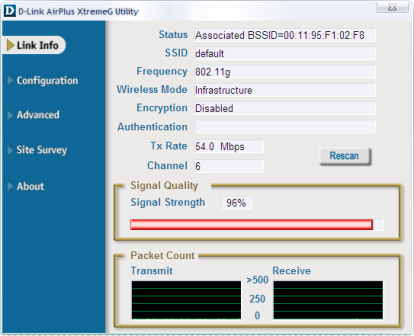
隔一個轉角的訊號強度,由實測可以發現5DBI確實可以有效增強一些訊號。不過這種情況在空曠或是格間不複雜的地方較明顯,一旦格間複雜效果便不是那麼好。
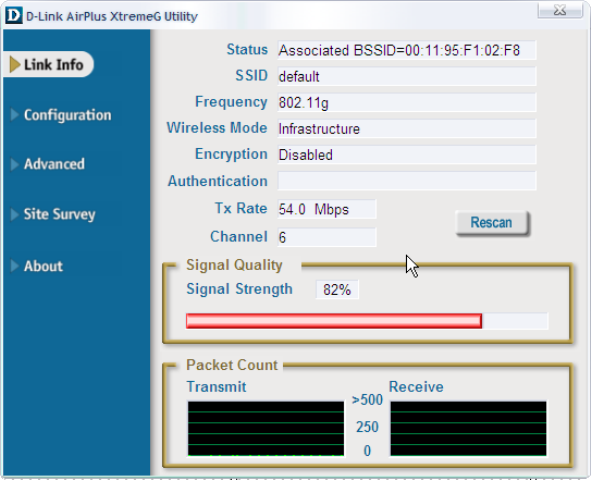
802.11G下載測速一
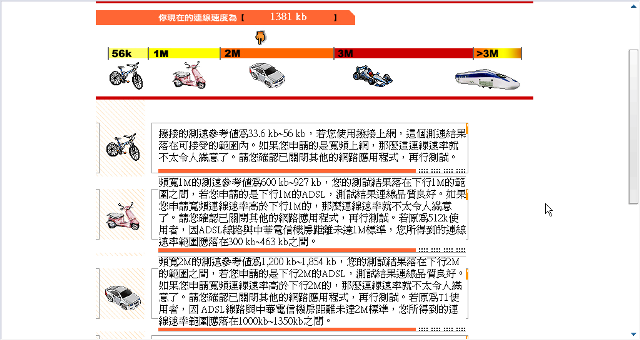
802.11G下載測速二
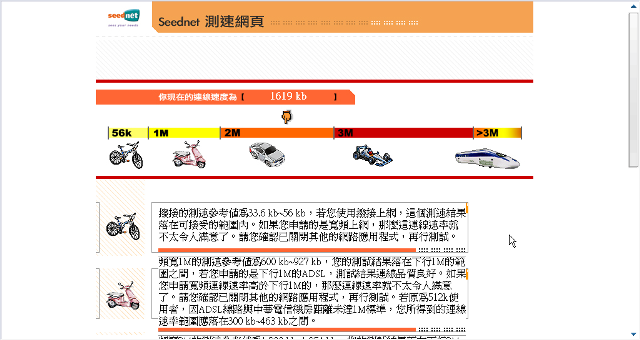
802.11G下載測速三

SUPER G測速一
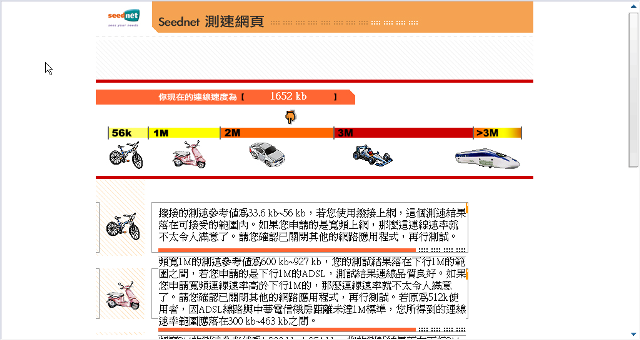
測速二
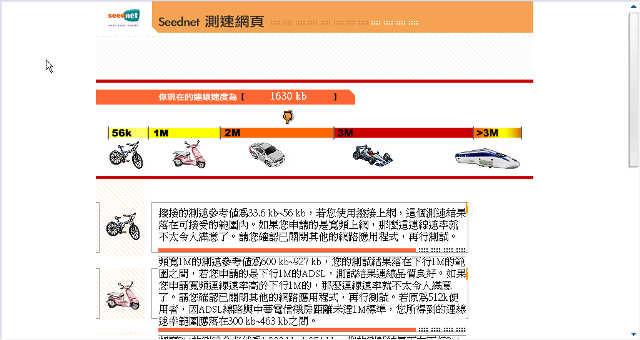
測速三
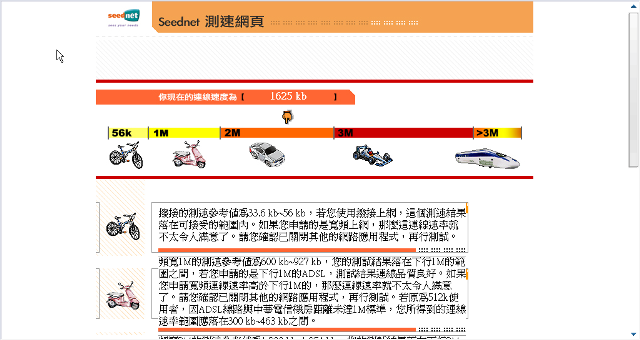
測速四

從上面的數據來看,我的結論是增益天線確實有其功用,但是如果是隔間太多的水平樓層,效用不顯著。如果您是要利用在垂直樓層,那麼還是用指向式天線好一點。至於802.11G和SUPER G實測起來差異不大,不過SUPER G使用固定模式時,訊號還蠻定的,落差不會太大。
可能有人看了這篇報告會說,功能那麼強出了一些小問題怎麼辦,上網去找一下資料就可以囉!D-LINK在FAQ部份做得還不錯,如果FAQ找不到你要的資料也可以E給技術服務部門詢問,我以前使用724P出問題時,就常常利用電話跟該公司的工程師做線上討論,服務品質還不錯
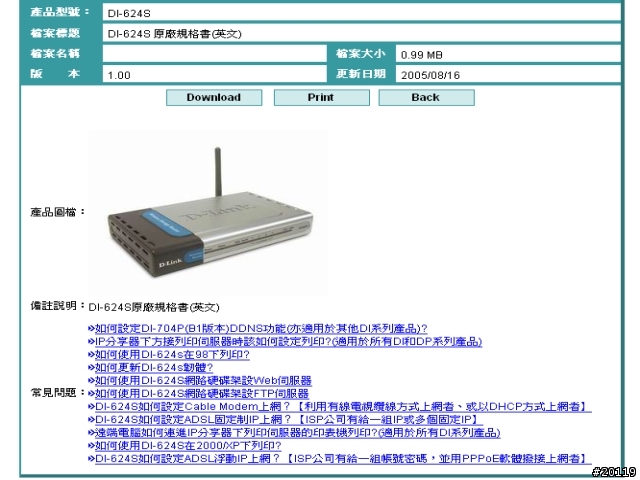
結論:
624S不愧是設計成數位家庭中心的機器,無線網路、網路儲存、流量管控、安全管理、網路列印一把抓,加上設計完善的介面以及一些貼心的小功能,十分適合12人以下的小辦公室環境或家庭使用,目前的價格也還算合理(其他通路是3000元以下,送增益天線,不送網卡)。至於穩定性方面,因為我沒有時間長期測試,所以不敢說,只不過連續開機一星期以來,正常跑一些網路應用沒有出過斷線等問題,因此品質應該不錯。
























































































